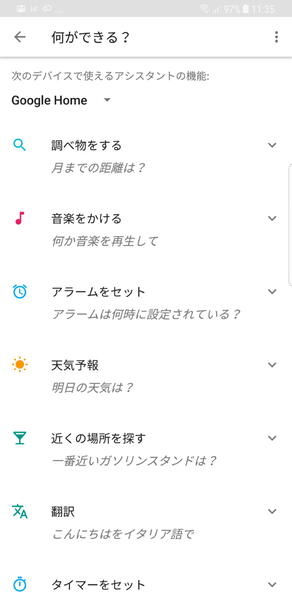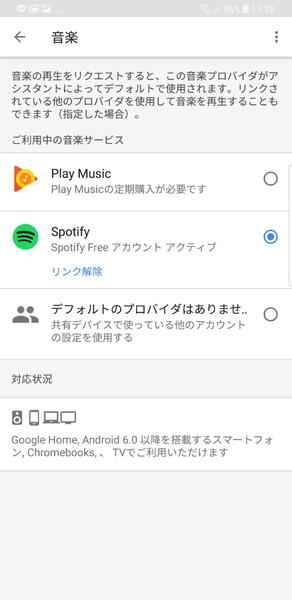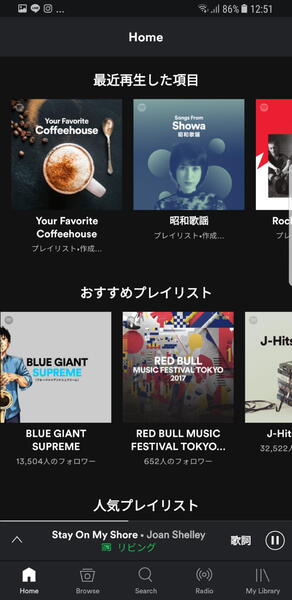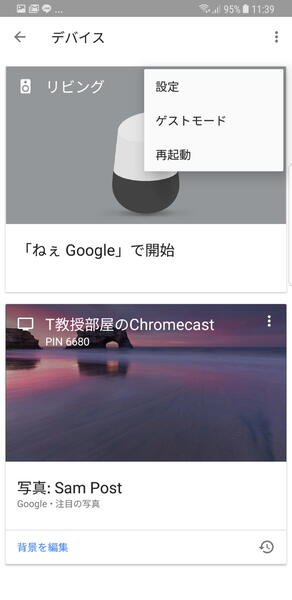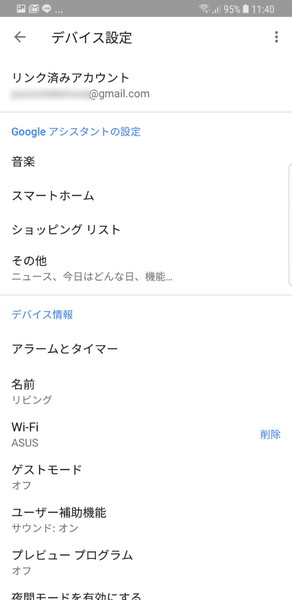使い方としては音声検索と音楽再生が中心に
さて、かなり時間をかけて設定導入したGoogle Homeだが、実際にできることはどんなことがあるのだろうか。
Google Homeアプリにもそのあたりは一部紹介されているが、この手の商品の場合は、オンラインマニュアルやネット上の解説を何度も見るよりも、まずやってみることが一番だ。
どうしても機械に向かって独り言をいうようで恥ずかしいのもあるが、ここはひとつやってみるに勝るモノはないだろう。
人によって比率の違いはあっても、筆者を含め一般的にGoogle Homeを購入したユーザーがまず使うのは、Googleお得意の一般的な「検索」、SpotifyやYouTubeなどの「音楽や動画の連携再生」、Google Home対応の照明器具やエアコンのオン・オフなどの「スマートデバイスの連携操作」などが使いみちの御三家だろう。
実際に家族で約1ヵ月間、Google Homeを使ってみたが、我が家ではやはりGoogleお得意の音声入力による検索と音声による音楽再生が中心だった。
「この近所の歯医者さんを教えて」「この近所の中華料理屋さんを教えて」といった質問はいずれも問題なく答えてくれる。しかし、複数個見つかっても読み上げは必ず最初のものだけというのと、漢字住所などの読み間違いが頻発する。
また、細かな内容を聞き逃した時などは「もう一度」と聞けばリピートしてくれる。しかし、実際の発話操作では、「もう一度」の前に「OK Google」とウェイクワードを挟むことには少しの慣れが必要だ。
音楽再生に関しては、筆者は無料の音楽サービスである「Spotify」を利用しているが、無料利用だと、当然でもあるが、曲名によるリクエストなどは不可能だったり、さまざまな制限が加わるようだ。
「イーグルスの曲を聞かせて」と言えば対応してくれるが、「イーグルスのTake It Easyを聞かせて」と言っても、どうも有料会員でなければ対応してくれそうにはない。
また、筆者宅はGoogle Chromecastも併用しているが、「EagelesのTakle It Easyをテレビで観せて」と言っても、実際にはChromecastの接続されたHDMI端子からのシグナルでパワーオンするテレビが必要だ。
残念ながら筆者宅のテレビはその機能に対応していないので、実際の操作は、事前にテレビの電源をオンにして、HDMI入力を自分が設定した「3番」を選択。3番の先に繋がっているHDMIセレクター(3回路)の切り替えスイッチをChromecastの繋がっている2番に設定しておいて初めて実現する、というおバカなことになってしまう。
市場の囲い込み戦略ではあるが、企業提携などの拡大が進めば、いずれこれらの問題は解決することなので大丈夫だろう。

この連載の記事
-
第858回
スマホ
USBケーブルの“正体”を暴くType-C結線チェッカーを衝動買い -
第857回
スマホ
全ポートType-C化に時代を感じつつ、CIOのUSB ACアダプタ「NovaPort TRIO II」を衝動買い -
第856回
スマホ
遊べる“ビジネス電子ペーパー”EZ Sign NFCを衝動買い -
第855回
スマホ
Galaxy Z Fold7用「両面アラミド繊維ケース」をやっぱりの衝動買い -
第854回
トピックス
それでも現金を持たざるを得ない現況で、ジッパー付きセキュリティポーチ靴下を衝動買い -
第853回
トピックス
3COINSのクリアワイヤレスキーボードが1000円に値下がりしたのでまた衝動買い -
第852回
トピックス
価格は優秀、剃りは凡庸 USB充電可なシャオミ製電動シェーバーを衝動買い -
第851回
トピックス
出張も旅行もこれ一台! 「クリップ型USB Type-C充電器+タップ」を衝動買い -
第850回
トピックス
年初にAndroid搭載のカラーE Ink端末「Bigme B751c」を衝動買いして9ヵ月使ってみた -
第849回
トピックス
理論派が作った“変態ピック”を半世紀ベーシストが衝動買い -
第848回
トピックス
“ケーブル紛失ゼロ”の未来系SSDケースを衝動買い - この連載の一覧へ